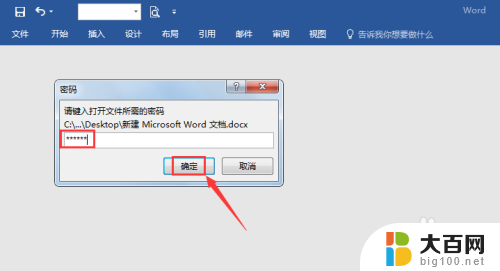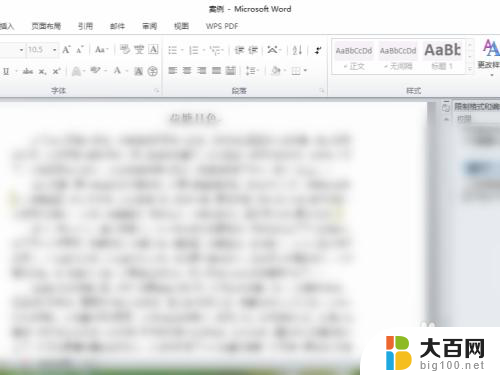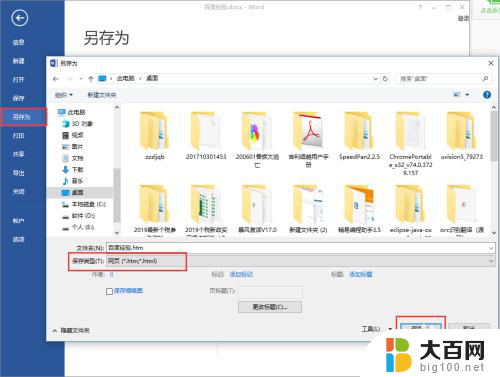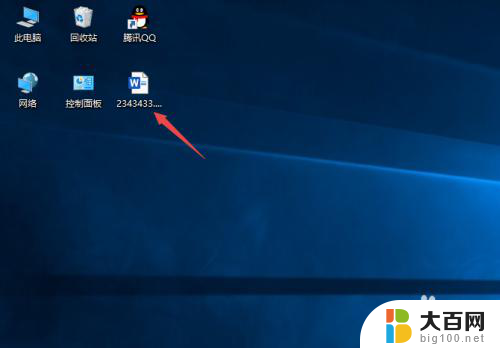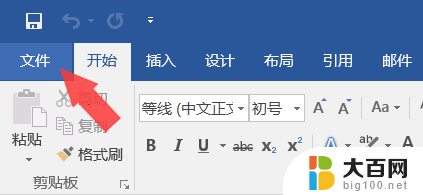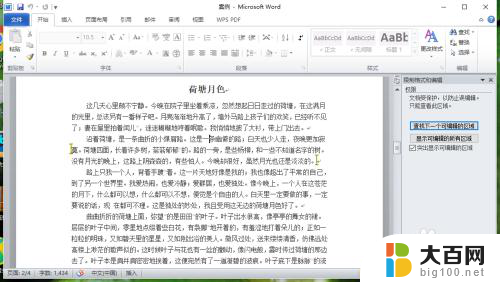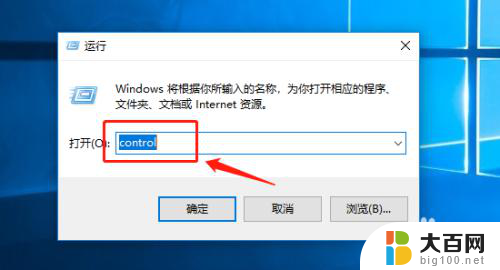加密word如何解除加密 word文档密码怎么取消
更新时间:2024-03-15 16:56:03作者:yang
在日常工作和学习中,我们经常会遇到加密的Word文档,因为文档中可能包含着重要的信息或者私人资料,如果我们忘记了密码或者需要取消密码保护,该如何解除加密呢?解除加密Word文档密码的方法有很多种,可以通过密码破解软件或者在线服务来帮助我们找回密码。在使用这些工具的同时,我们也要注意保护个人信息的安全,避免泄露给不法分子。解除加密Word文档密码需要谨慎处理,确保信息安全。
操作方法:
1.打开需要取消加密的word文档,输入密码登陆进去。
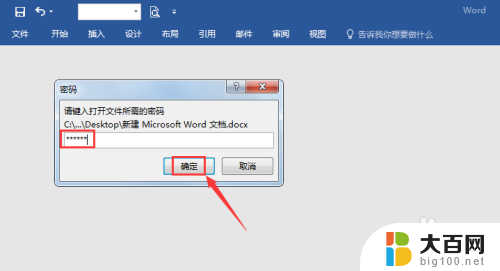
2.点击右上角的【文件】。
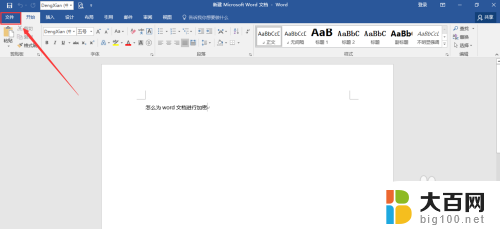
3.再点击右侧的【保护文档】。

4.【保护文档】展开后再点击【用密码进行加密】。

5.会跳出一个对话框,把密码删掉。

6.密码删掉后如下图所示,点击【确定】。
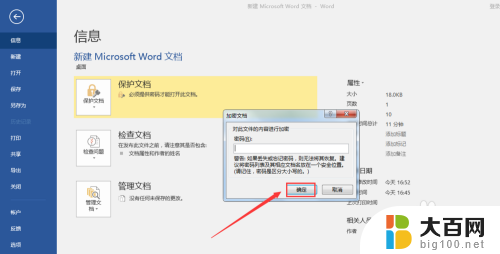
7.文档退出时注意点击【保存】才能取消加密。
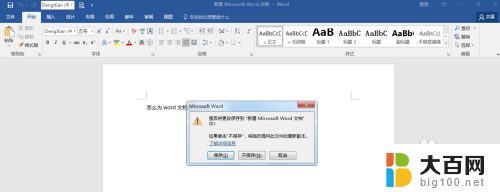
8.取消加密后再查看保护文档,又恢复到加密前的状态了。
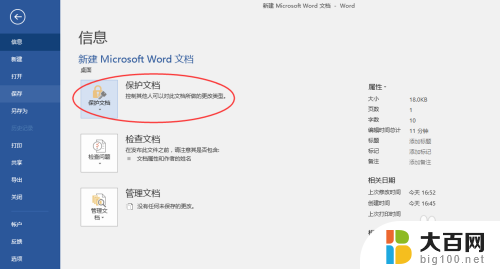
以上就是解密Word文件的全部内容,如果需要的话,您可以按照以上步骤进行操作,希望对大家有所帮助。